Како сакрити занимљиве странице ВКонтакте
С обзиром на довољно велик број околности, ви као корисник социјалне мреже ВКонтакте можда ће морати да повећају ниво приватности у вези са приказаном листом занимљивих страница и заједница. У оквиру овог чланка говорићемо о томе како можете сакрити ове информације од спољних корисника.
Садржај
Конфигурирајте приватност заједнице
Пре свега, имајте на уму да поред блока са занимљивим странама можете сакрити секцију са пописом група. Штавише, поставке приватности, које смо детаљно размотрили у ранијим чланцима, омогућавају нам да оставимо приступ списку заједница за одређени број корисника.
Прочитајте такође:
Како сакрити ВЦ страницу
Сакриј претплатнике ВЦ-а
Како сакрити ВЦ пријатеље
Поред онога што је речено, имајте на уму да, ако сте одредили заједницу у одељку "Радно место" , такође ћете морати да је сакријете. Да би то учинили, могуће је без посебних проблема, који следе у супротном смеру на посебном упутству.
Прочитајте такође: Како се повезати са ВЦ групом
Метод 1: Сакри групе
Да бисте могли да сакријете ову или ону групу ВКонтакте, прво морате да га унесете. Након тога ће бити приказан у вашем специјалном блока, који се појављује када проширите одељак "Прикажи детаљне информације" .
Овај одељак чланка подразумева скривање заједница искључиво са типом "Група" , а не "Јавна страна" .
- Унесите ВК веб локацију и отворите главни мени кликом на ваш аватар у горњем десном углу.
- Из листе секција треба да изаберете "Сеттингс" .
- Користећи мени за навигацију на десној страни прозора, пређите на картицу "Приватност" .
- Све манипулације, помоћу којих можете да мењате приказ тих или других делова, врши се у оквиру за подешавање "Моја страница" .
- Између осталих секција пронађите "Ко види листу мојих група" и кликните на везу десно од наслова ове ставке.
- Из приложене листе одаберите најповољнију вриједност за вашу ситуацију.
- Такође, имајте на уму да свака представљена варијанта подешавања приватности дјелује потпуно јединствено, што вам омогућава да прилагодите листу група у што је могуће више детаља.
- Такође, имајте на уму да свака представљена варијанта подешавања приватности дјелује потпуно јединствено, што вам омогућава да прилагодите листу група у што је могуће више детаља.
- Када поставите најповољније параметре, померите се доле на дно и кликните на везу "Прегледајте како други корисници виде вашу страницу" .
- Ако сте јасно пратили препоруке из овог приручника, групе ће бити доступне корисницима на основу поставки.
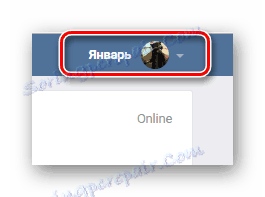
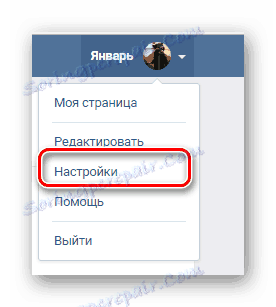
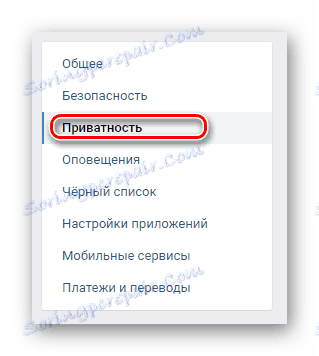
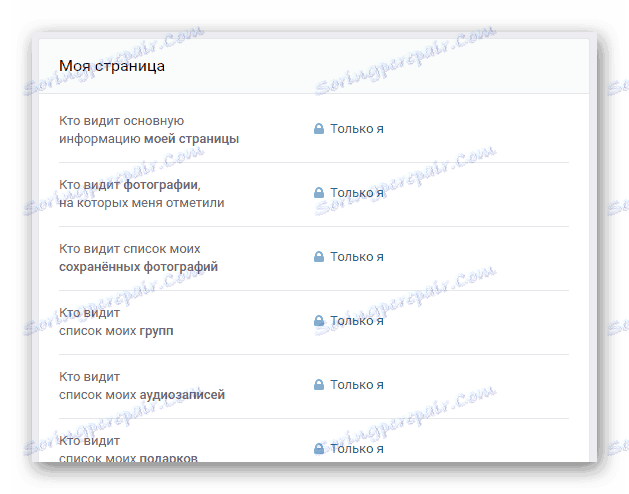
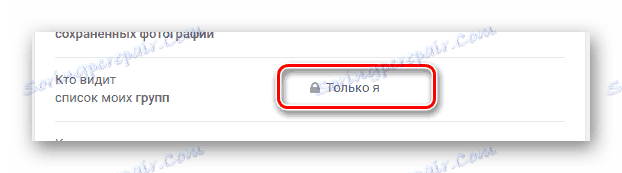
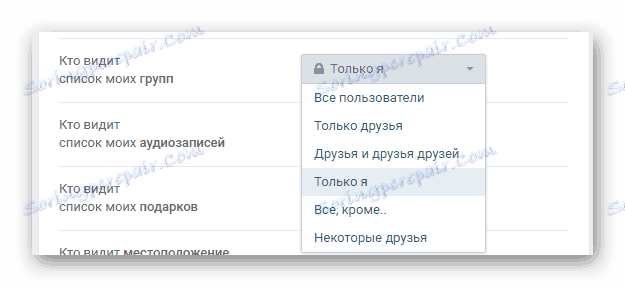
Препоручује се коришћење опције "Само пријатељи" .
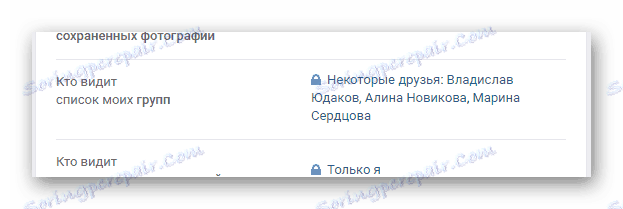
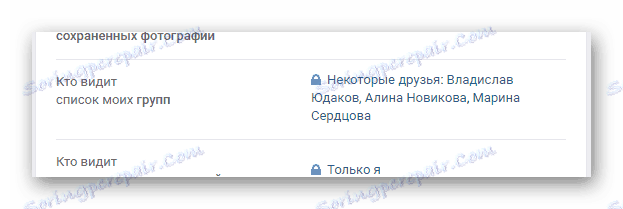

Препоручљиво је то учинити како бисте још једном проверили да ли приказана подешавања приватности одговарају вашим почетним очекивањима.
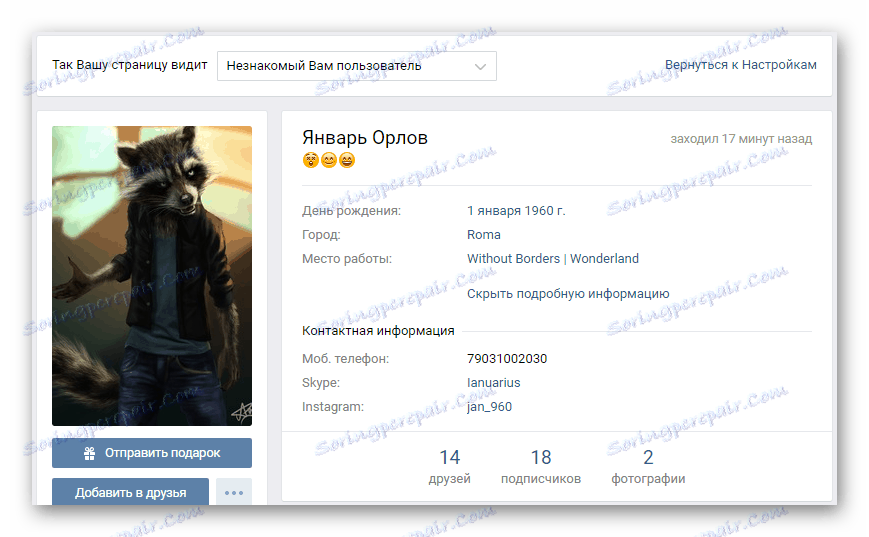
Након обављања описаних радњи, инструкција се може сматрати потпуном.
Метод 2: Сакриј занимљиве странице
Главна разлика странице "Занимљиве странице" је то што не приказује групе, већ заједнице са типом "Јавна страна" . Поред тога, у истом делу можете приказати кориснике који су у вашим пријатељима и имају прилично велики број претплатника.
Обично, за приказивање у овом блоку, морате имати најмање 1000 претплатника.
Администрација друштвене мреже ВКонтакте не пружа корисницима отворену могућност сакривања жељеног блока кроз поставке приватности. Међутим, у овом случају и даље постоји решење, иако није погодно за скривање јавних страница у којима посједујете.
Пре него што пређете на додатни материјал, препоручујемо вам да прочитате чланке о теми коришћења одељка "Маркери" .
Прочитајте такође:
Како се претплатити на особу ВЦ
Како уклонити обележиваче
Прва ствар коју треба да урадите је да активирате одељак "Маркери" .
- Коришћењем главног менија ВК идите на одељак "Поставке" .
- Кликните на картицу "Опште" помоћу додатног навигационог менија.
- У "Сите Мену" блок користите линк "Конфигуришите приказ менија" .
- Идите на "Басиц" .
- Померајте садржај прозора на "Боокмаркс" и поред њега, потврдите оквир ".
- Користите дугме "Сачувај" да бисте применили ажуриране поставке за листу менија.
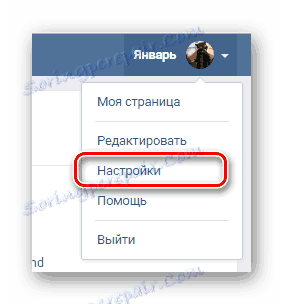
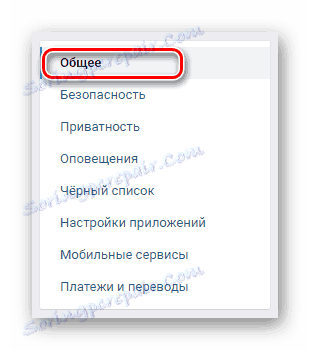
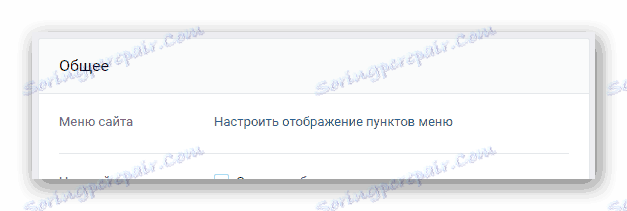
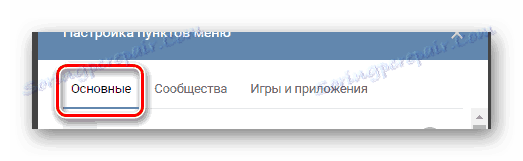
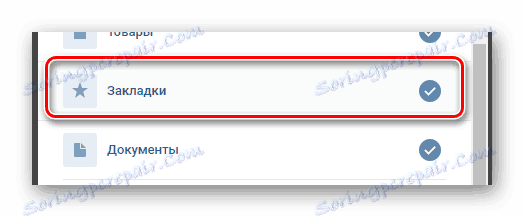
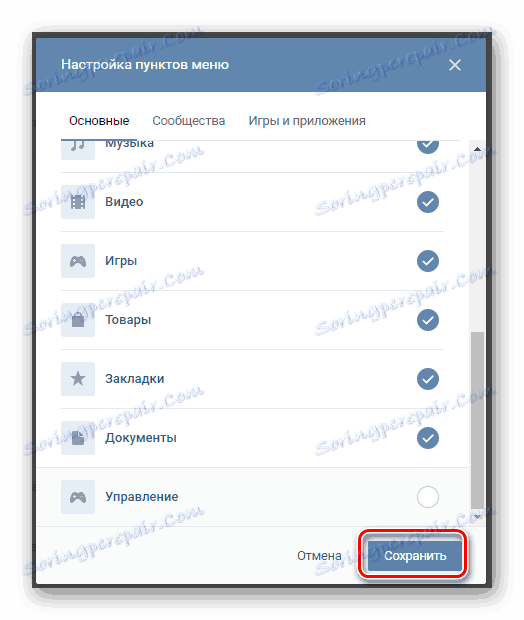
Сва друга радња се директно односи на одељак "Обележивачи" .
- На главној страници профила пронађите блок "Занимљиве странице" и отворите га.
- Идите на јавни кључ који морате сакрити.
- Док се налазите у заједници, кликните на икону са три хоризонталне тачке испод слике јавности.
- Између приказаних ставки менија изаберите "Примите обавештења" и "Додај у обележиваче" .
- Након ових акција, морате се одјавити из ове заједнице кликом на дугме "Ви сте претплаћени" и изаберите ставку "Откажи претплату" .
- Захваљујући овим акцијама, скривена заједница неће бити приказана у бази "Јавне странице" .
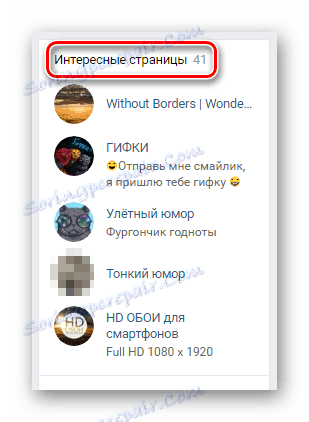
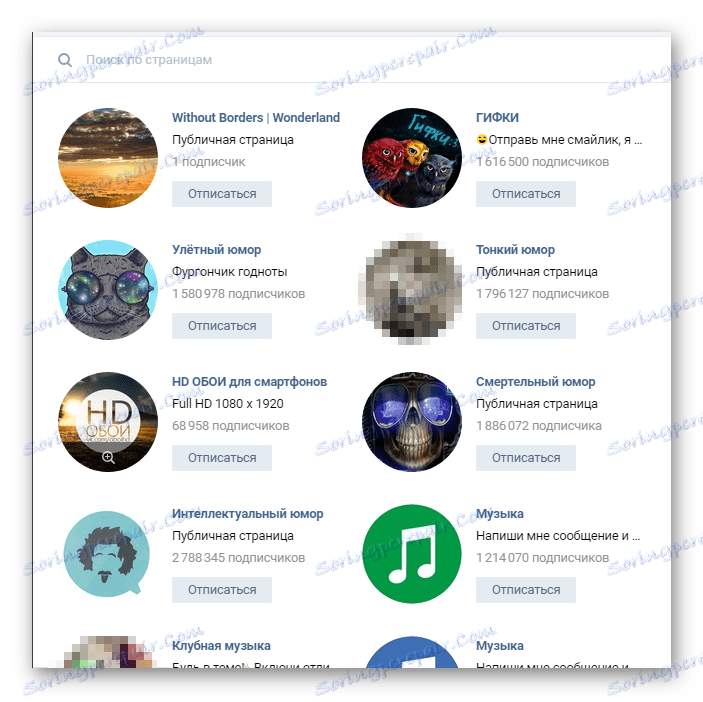
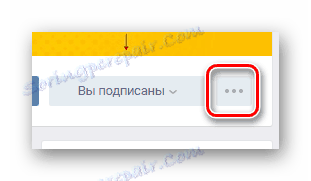
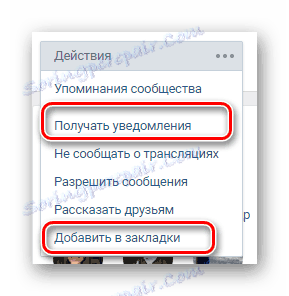
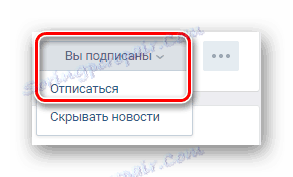
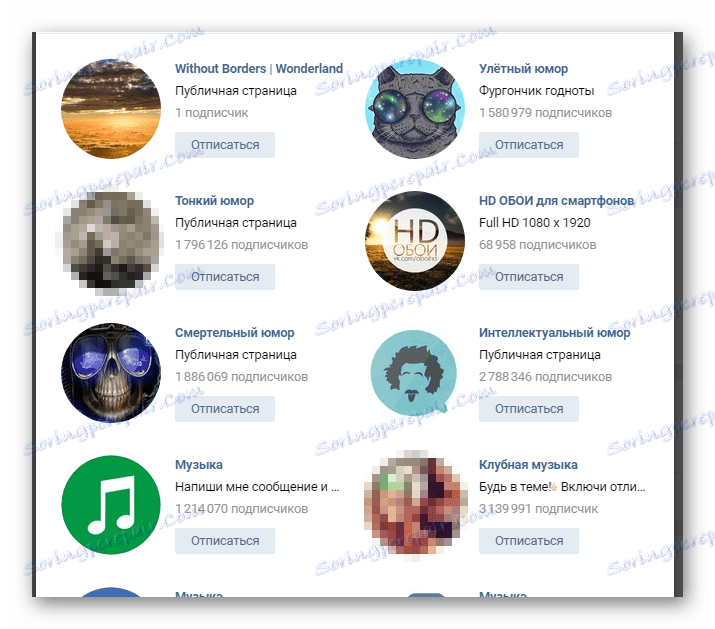
Обавештења из јавности ће бити приказана у вашем току.
Ако желите поново да се претплатите на јавност, онда га морате пронаћи. То можете учинити уз помоћ долазних обавештења, претражите сајт, а такође и кроз одељак "Обележивачи" .
Прочитајте такође:
Како пронаћи ВЦ групу
Како користити претрагу без регистровања ВЦ-а
- Идите на страницу обележивача помоћу одговарајуће ставке.
- Из менија за навигацију по одељку, пређите на картицу "Линкови" .
- Као главни садржај, овде ће се приказати све странице које сте икада додали у своје маркере.
- Ако желите да се сакријете из блока "Занимљиве странице" корисника који има више од 1000 претплатника, онда то треба учинити на исти начин.
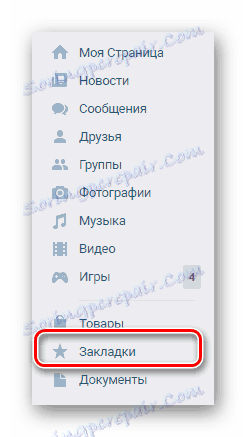

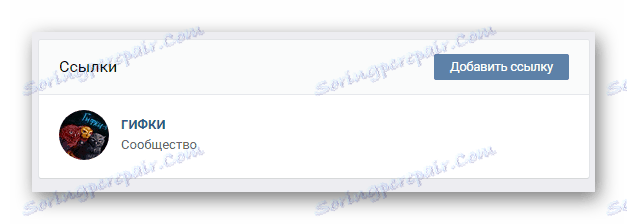
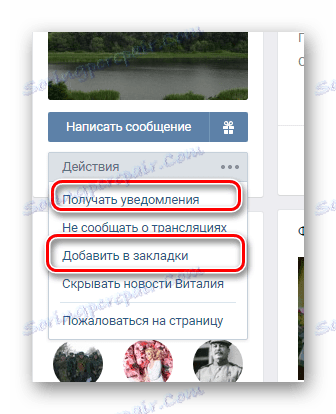
За разлику од јавности, корисници су приказани на картици "Људи" у одељку "Обележивачи" .
Имајте на уму да свака препорука представљена у овом приручнику односи се не само на јавне странице, већ и на групе. То јест, ова инструкција, за разлику од првог метода, је универзална.
Метод 3: Сакривање група путем мобилне апликације
Овај метод је погодан за вас ако користите ВКонтакте мобилну апликацију за преносне уређаје чешће него са пуном верзијом сајта. Истовремено, све потребне акције се разликују само на локацији тих или других делова.
- Започните апликацију ВК и отворите главни мени.
- Идите на одељак "Поставке" користећи мени апликације.
- У одељку "Поставке" идите у одељку "Приватност" .
- На страници која се отвори, изаберите одељак "Ко види листу мојих група" .
- Затим, у листи ставки "Ко је дозвољено" подесите избор испред опције која одговара вашим жељама.
- Ако су вам потребне сложене поставке приватности, додатно користите блок "Ко је забрањен" .
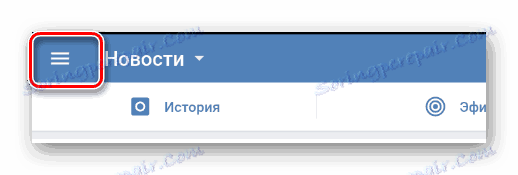
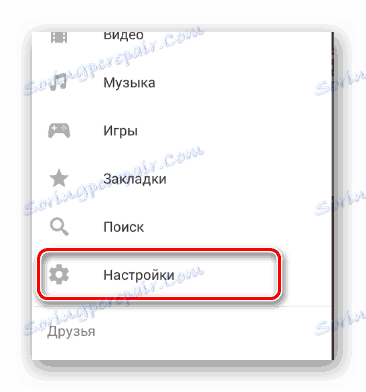
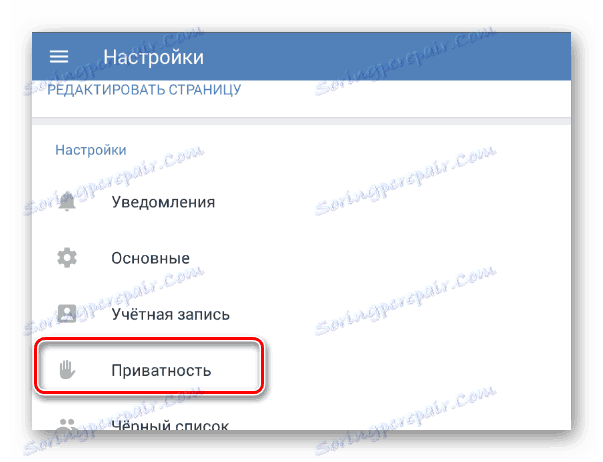
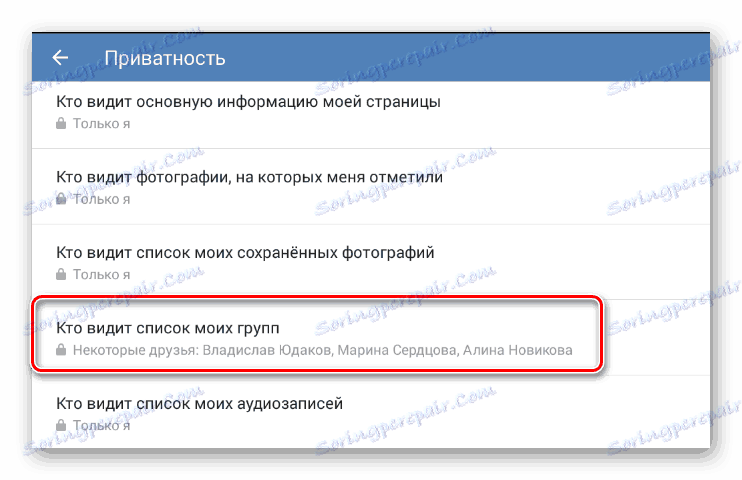


Подешавања приватности за приватност не захтевају спремање.
Као што видите, ова упутства искључују непотребно сложене манипулације.
Метод 4: Сакриј занимљиве странице путем мобилне апликације
Заправо, овај метод, баш као и претходни, представља пуноправни аналог онога што се нуди корисницима пуноправне верзије сајта. Према томе, крајњи резултат ће бити потпуно идентичан.
Да бисте могли безбедно да користите овај метод, потребно је да активирате одељак "Обележивачи" користећи верзију претраживача сајта, као иу другом начину.
- Пређите на јавни профил или кориснички профил који желите сакрити из блока "Занимљиве странице" .
- Кликните на икону са три вертикално постављене тачке у горњем десном углу екрана.
- Међу наведеним ставкама, потврдите "Обавијест о новим уносима" и "Додај у обележиваче" .
- Сада избришите корисника од пријатеља или одјавите се из јавности.
- Да бисте брзо отишли на удаљену страницу или јавност, отворите главни ВКонтакте мени и одаберите одељак "Маркери" .
- Картица Људи се налази на картици Људи , коју сте додали у своје маркере.
- Картица "Линкови" ће ставити било коју групу или јавне странице.

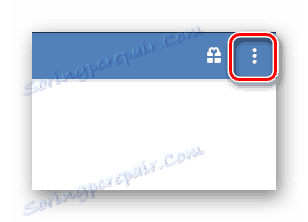

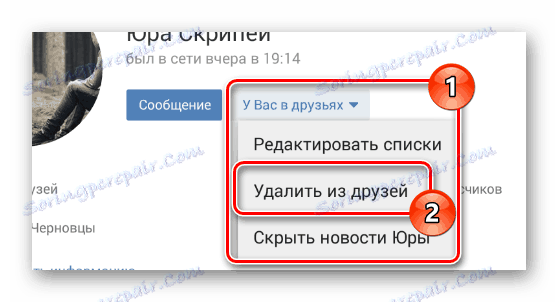
У случају корисника, не заборавите да након попуњавања препорука нећете моћи прегледати неке од информација о кориснику.
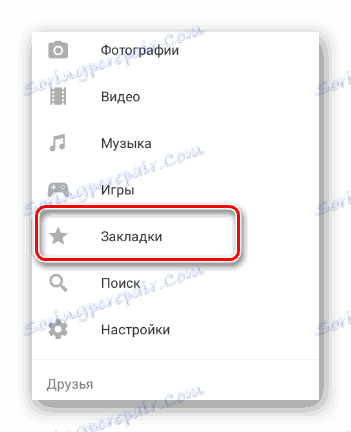
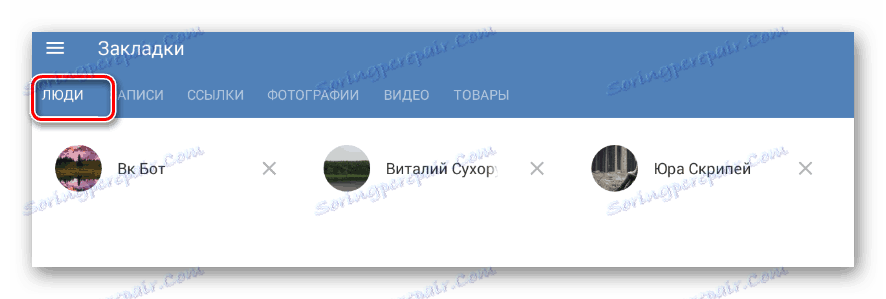

Надамо се да разумете процес сакривања занимљивих страница и ВКонтакте заједница. Све најбоље!
